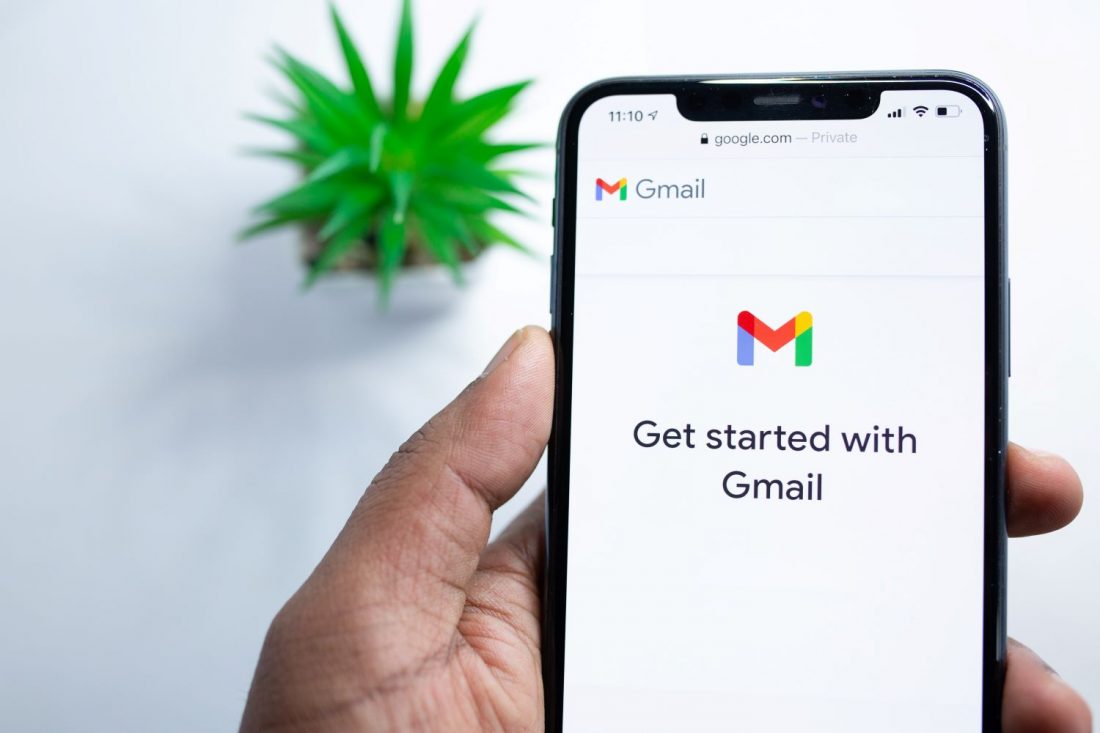Mantener un cierto orden y limpieza en tu cuenta de correo electrónico de Gmail es algo esencial. Es más, debe considerarse un hábito saludable, sobre todo, si hablamos de una cuenta de empresa y de controlar el spam en Gmail.
A lo largo de una jornada laboral, son decenas los mails que pueden llegar hasta nuestra bandeja de entrada. Mensajes que se multiplican si tenemos en cuenta los llamados correos spam o no deseados.
[hde_related]
Este tipo de comunicación, acaba saturando nuestro correo corporativo y dificulta el buen funcionamiento del mismo. Es más, el correo no deseado en Gmail es como la basura en un vertedero, parece que no molesta porque no está en nuestra casa, pero son residuos no deseados que ocupan un espacio.
Por ello, es importante que aprendas y apliques una serie de sencillos trucos, que te vamos a explicar, para poder borrar correos spam en Gmail masivamente, bloquear mensajes, crear listas de spam y muchos más consejos para mantener la salud del correo electrónico corporativo.
¿Qué es un correo spam en Gmail?
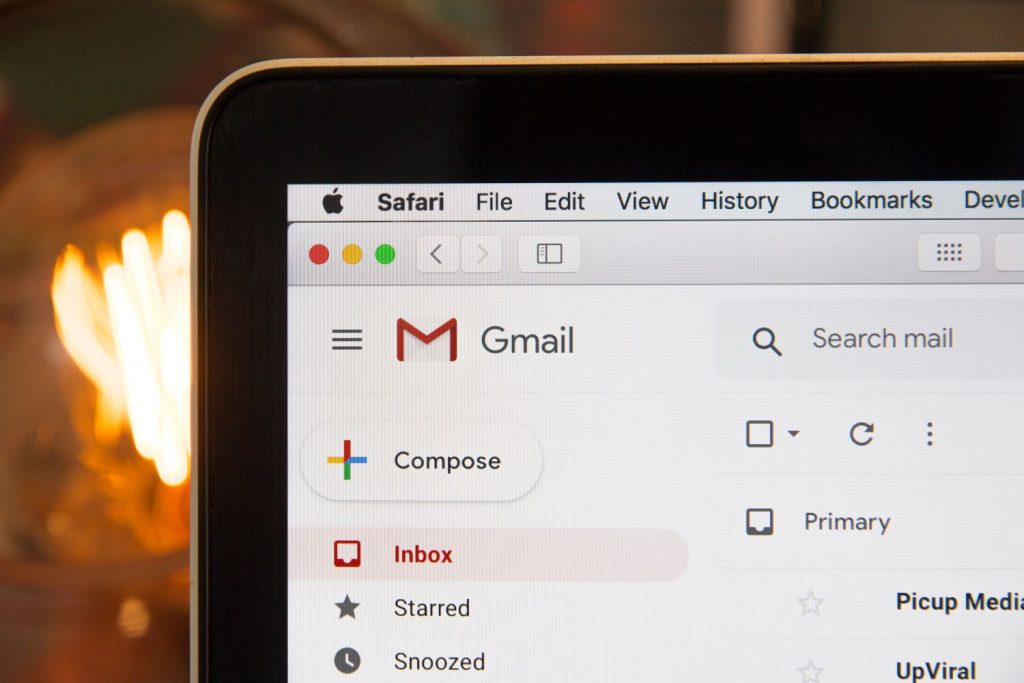
Saber qué es un correo spam es importante, porque supone uno de los mayores problemas entre los usuarios de comunicaciones digitales y es que, se calcula que el 50% de los emails que se envían, son spam.
Es cualquier forma de comunicación que se produce sin que el destinatario lo desee o lo haya pedido. También se puede llamar “correo electrónico masivo no solicitado” o “UBE” por sus siglas.
#Extranjerismos | «spam»
— RAE (@RAEinforma) January 9, 2020
Como alternativa a «spam», el diccionario recoge «correo basura» (https://t.co/QQ845Z8Gxy). Como verbo se puede usar «espamear» en español, pero es preferible optar por expresiones como «enviar correo basura». pic.twitter.com/KcUJKHNUwk
Se considera spam que llega a Gmail:
- Newsletters.
- Correos de marketing como ofertas y promociones.
- Correos de phishing, fraudes o estafas: personas que se hacen pasar por empresas para robar tus datos.
- Malware: o correos con virus.
- Códigos de cupones.
- Un usuario que quiere molestarte.
¿Cómo hacer para no recibir más spam en Gmail?
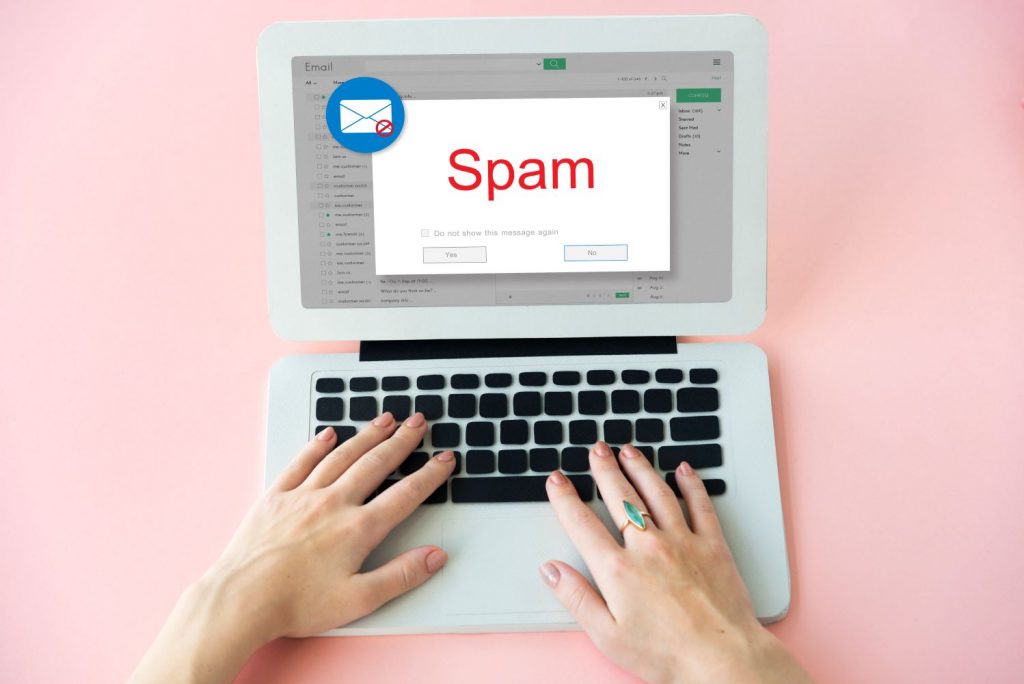
Si lo que buscas es saber cómo bloquear un correo en Gmail, estos son algunos trucos para hacer limpieza en tu carpeta de correo basura o evitar que tu cuenta se sature borrando mensajes no deseados.
Marca correos como spam en Gmail
Aquí viene el primer truco: no borres el spam de Gmail directamente. Te recomendamos que antes lo marques como correos de spam o, directamente, la dirección desde la que te llegan estos mensajes.
Así estos mensajes ya serán reconocidos como spam por Gmail y no volverán a entrar en tu carpeta normal, sino en la de correos basura.
Eso sí, tendrás que entrar habitualmente a esta carpeta y vaciarla.
Anular tu suscripción en cadenas de correos
Estas son las dos formas con las que conseguirás que una empresa determinada no te siga enviando todas sus informaciones, estés o no suscripto a su Newsletter.
- Botón de “Anular suscripción”: lo encontrarás en lado del nombre del remitente en Gmail.
- Al final del cuerpo del correo spam: las empresas están obligadas a introducir, al final de cada correo que envíen, la información, un botón o un correo electrónico al que escribir para cancelar una suscripción.
@paugarciamila El #truco DEFINITIVO para eliminar todo el #SPAM 🤢💌😜 #trucos #techtok #aprendecontiktok #apps #tecnologia #productividad #lifehacks ♬ Only A Fool (with Pink Sweat$) – Galantis & Ship Wrek & Pink Sweat$
Hacer búsquedas con códigos “from:”
Este es uno de los trucos más efectivos: hacer una búsqueda de spam en Gmail usando filtros. Se trata de buscar todos los correos no deseados de una misma persona o correo electrónico.
- Escribe la etiqueta o filtros “from:”
- Seguido, el correo de la persona en concreto.
- Te saldrán todos sus mensajes y podrás borrar correos de Gmail masivamente.
O prueba con el asunto:
- Escribe la etiqueta: “subject”
- El asunto del correo.
Filtra los mensajes similares
Si detectas un correo spam en Gmail, puedes usar la opción de “Filtrar” para encontrar mensajes similares y borrarlos. Es así de sencillo:
- Entra en el correo spam.
- Pulsa sobre el menú de los tres puntos.
- Escoge la opción “Filtrar mensajes como este”.
- Te saldrá un nuevo menú ampliado con todos los posibles filtros a usar.
- Borra todo el spam.
@esandotech Como optar por no recibir más correos electrónicos molestos #esandotech #tech #español #latinos #techparati #trucosandroid #RayBanElevatorDance ♬ Levitating – Dua Lipa
Dos últimos trucos muy sencillos
- No olvides borrar la carpeta de correo no deseado de forma periódica. Google elimina spam en Gmail automáticamente cada 30 días pero, a veces, no es suficiente para mantener limpia tu cuenta de empresa.
- Ábrete una segunda cuenta de correo electrónico en Gmail y será la que des a las empresas o suscripciones.
Paso a paso: Configura tu cuenta de Gmail y el correo spam
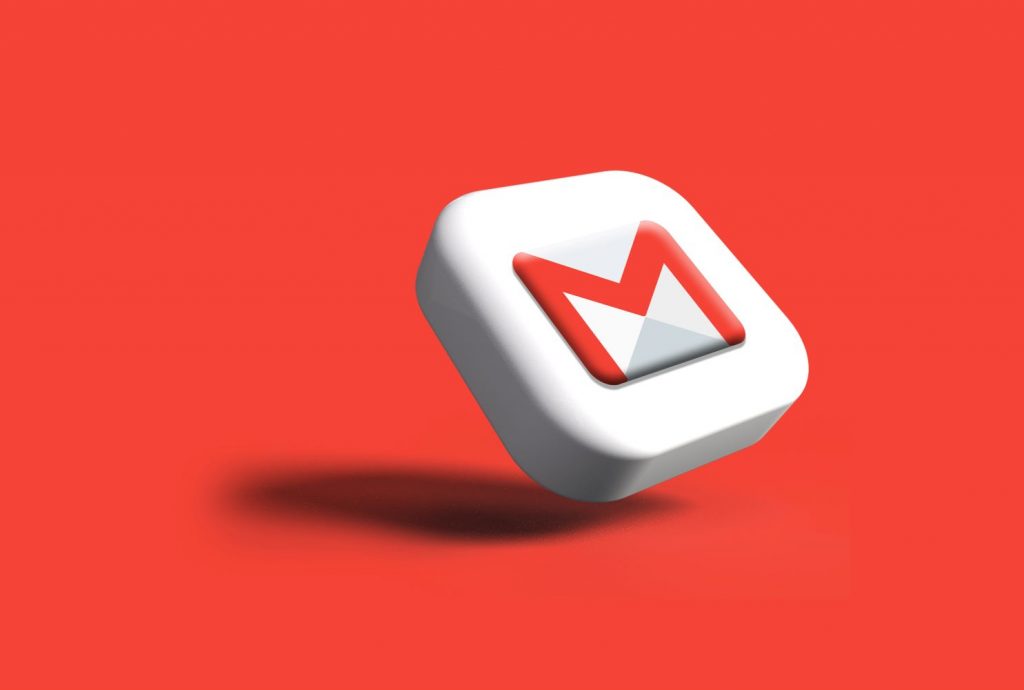
- Enciende tu ordenador, entra en Gmail y logueate.
- En la bandeja de entrada, pincha sobre la rueda dentada, que es el icono del menú de configuración.
- Dentro de “Configuración”, selecciona “Ver toda la configuración”.
- Es el momento de ir a “Acceder a los filtros y direcciones bloqueadas en Gmail”.
- Ahora, puedes “Crear un nuevo filtro” con la dirección de correo de Gmail desde donde te mandan el spam.
- En el apartado “De”, escribe la dirección o direcciones separadas mediante una coma y su espacio en blanco posterior.
- Te saldrán una serie de opciones. Elige la de “Eliminar” y luego a “Crear filtro”.
- Dale a “Guardar”.
- Si todo ha ido bien, verás el filtro ya creado y, desde este momento; cada vez que esas cuentas quieran enviarte spam a Gmail, irá directamente a la carpeta de correo basura.
@tecnologicas Limpieza Gmail #aprendeentiktok ##limpiezagmail #gmailfiltros #gmail #gmailtips #gmailespacio #gmail ♬ Oh No – Kreepa
Prueba nuestros trucos y ya verás cómo, en cuestión de segundos, tu bandeja de correo spam en Gmail respira. Consigue que no te lleguen tantos correos electrónicos basura a tu cuenta corporativa.